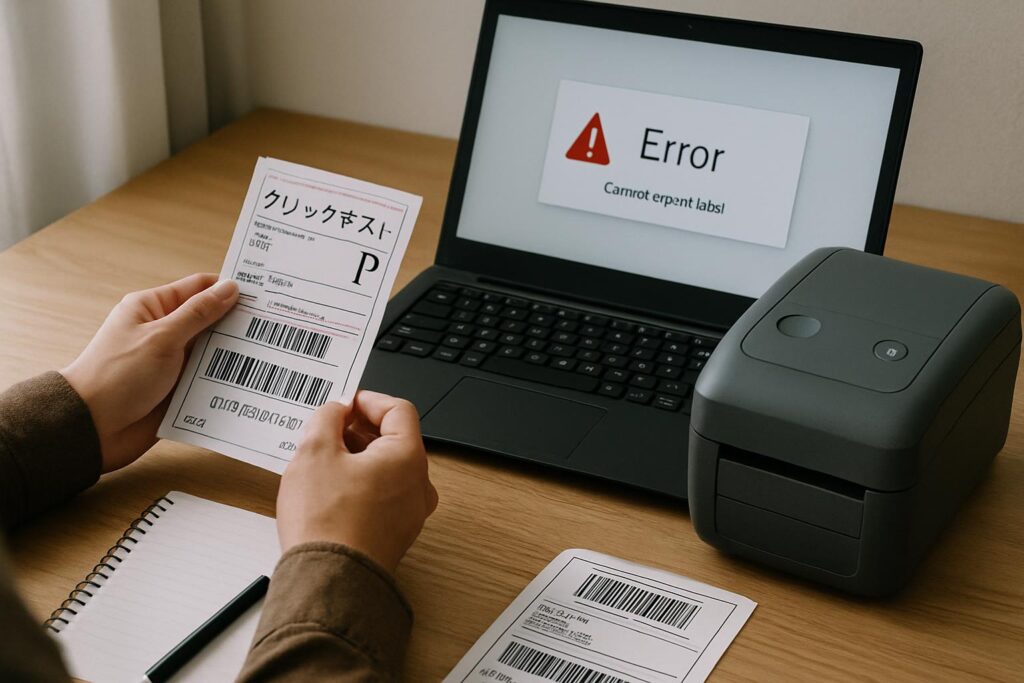クリックポストのラベルが再印字できず、お困りではないですか?その原因は、主に「有効期限切れ」「発送通知済み」「利用環境の問題」の3つです。この記事を読めば、なぜ再印字できないのかが分かり、状況別の対処法もばっちり。どうしても印刷できない場合の返金申請の手順から、今後のための予防策まで詳しく解説します。焦らず、まずは原因を特定して正しく対処しましょう。
クリックポストで再印字できない主な原因は3つ
「いざクリックポストのラベルを印刷しようとしたら、なぜか再印字できない…」そんな経験はありませんか?焦ってしまいますが、まずは落ち着いて原因を探ることが大切です。クリックポストで再印字ができなくなるのには、いくつかの決まった理由があります。主な原因は、次の3つのパターンに分けられます。
ご自身の状況がどれに当てはまるか確認することで、適切な対処法がきっと見つかりますよ。ひとつずつ詳しく見ていきましょう。
原因1 支払い手続き完了から30分の印字有効期限を過ぎた
クリックポストのラベル印刷で最も注意したいのが、「印字有効期限」が支払い手続き完了からわずか30分しかないという点です。これはクリックポストの重要なルールで、多くの人が見落としがちなポイントです。
例えば、お昼の12時00分に決済を完了した場合、ラベルを印刷できるのは12時30分まで。この30分という短い時間を1秒でも過ぎてしまうと、マイページにあるはずの「再印字」ボタンが消えてしまい、二度とそのラベルを印刷することはできなくなります。
「後で印刷しよう」と思って他の作業をしているうちに、うっかり期限を過ぎてしまうケースは少なくありません。支払い手続きを終えたら、間を置かずにすぐに印刷作業に移ることを強くおすすめします。
原因2 すでに発送通知を送信してしまった
もう一つの見落としがちな原因が、「発送通知」を先に送信してしまったケースです。発送通知は、荷物をポストに投函したり、郵便局の窓口で引き渡したりした後に、「確かに発送しましたよ」とシステムに知らせるための機能です。
この発送通知を送信すると、その取引は「完了」したとみなされ、システム上ラベルの再印字が一切できなくなります。たとえ印字有効期限である30分以内であっても、発送通知後の再印字は不可能です。
「先に通知だけ済ませておこう」と善意で操作した結果、印刷に失敗した際に再印字できなくなるという事態に陥ることがあります。ラベルを荷物に貼り付け、完全に発送準備が整ってから発送通知を行うようにしましょう。
原因3 利用環境の問題で再印字できない
クリックポストのシステム自体に問題がなくても、お使いのパソコンやプリンターといった「利用環境」が原因で印刷できないこともあります。この場合、「再印字」ボタンは表示されているのに、クリックしても反応がなかったり、エラーが表示されたりします。考えられる原因をさらに詳しく見ていきましょう。
お使いのブラウザでポップアップがブロックされている
クリックポストのラベルは、新しいウィンドウ(ポップアップ)で表示される仕組みになっています。そのため、お使いのブラウザ(Google ChromeやSafariなど)の設定でポップアップ表示がブロックされていると、ラベルの画面自体が開かず、印刷できません。「印字」ボタンを押しても何も起こらないように見えるのは、このためです。
多くのブラウザでは、セキュリティ対策として初期設定でポップアップがブロックされるようになっています。この場合、アドレスバーの右端あたりにポップアップがブロックされたことを示す小さなアイコンが表示されることが多いので、確認してみてください。
プリンターの接続や設定に不備がある
パソコンから印刷の指示は出ているのに、プリンターが動かない…という場合は、プリンター側に問題がある可能性が高いです。基本的なことですが、意外と見落としがちなポイントをチェックしてみましょう。
- プリンターの電源は入っていますか?
- パソコンとプリンターはUSBケーブルやWi-Fiで正しく接続されていますか?
- インクやトナー、用紙は切れていませんか?
- エラーランプが点滅していませんか?
- パソコンの印刷設定で、正しいプリンターが選択されていますか?
特に、複数のプリンターを使っている場合、意図しないプリンターが「通常使うプリンター」に設定されていることがあるので、一度確認してみることをおすすめします。
クリックポストの推奨環境外で操作している
クリックポストには、サービスを正常に利用するための「推奨利用環境」が定められています。古いOSやブラウザ、あるいはスマートフォンやタブレットなど、推奨されていない環境で操作すると、表示が崩れたり、一部の機能が正しく動作しなかったりすることがあります。もちろん、印刷機能もその一つです。
日本郵便が公式に発表している推奨環境は以下の通りです。ご自身の環境が適合しているか、一度確認してみてください。
| OS | ブラウザ |
|---|---|
| Windows 10 / 11 | Microsoft Edge 最新版 / Google Chrome 最新版 |
| Mac OS 13以上 | Safari 最新版 |
※上記は2024年時点の情報です。最新の推奨環境はクリックポストの公式サイトでご確認ください。
特にスマートフォンでの操作は、表示はできても印刷段階でトラブルが起きやすいため、基本的にはパソコンでの利用が前提と考えた方が安心です。
【状況別】クリックポストで再印字できないときの完全対処マニュアル
「再印字したいのに、なぜかできない…」クリックポストを使っていると、そんな状況に陥ってしまうことがありますよね。でも、ご安心ください。再印字できない原因は限られており、状況ごとにきちんと対処法が存在します。ここでは、あなたが直面している状況に合わせて、具体的な解決策をわかりやすく解説していきます。ご自身のケースに当てはまる項目からチェックしてみてくださいね。
「再印字」ボタンが表示されない場合の対処法
クリックポストのマイページで該当の配送情報を確認したとき、本来あるはずの「再印字」ボタンが見当たらない…。これは、ユーザーが最も遭遇しやすいトラブルの一つです。ボタンが表示されない主な原因は、すでに「発送通知」を送信してしまったケースです。
クリックポストのシステムでは、一度「発送通知」ボタンを押すと、その荷物は「発送済み」として扱われます。これは、同じラベルが不正に何度も使われるのを防ぐための大切な仕組み。そのため、発送通知を送信した後は、いかなる理由があってもラベルの再印字はできなくなってしまいます。
もし、印刷に失敗したのに間違えて発送通知ボタンを押してしまった場合は、残念ながらそのラベルを再度印刷する方法はありません。この場合は、後ほど解説する「返金申請」を行い、改めて新規で申し込みをし直す必要があります。
「まだ発送通知は押していないのにボタンがない!」という場合は、次に解説する「印字の有効期限切れ」が原因である可能性が高いです。
印字の有効期限切れで再印字できない場合の対処法
「発送通知は押していないはずなのに、再印字ボタンがない…」という場合、次に考えられるのが「印字の有効期限切れ」です。実は、クリックポストには支払い手続きが完了してから30分間という「印字有効期限」が設けられています。
この30分という短い時間を過ぎてしまうと、たとえ一度も印刷していなくても「印字」や「再印字」のボタンがマイページから消えてしまい、印刷手続きができなくなります。「後で印刷しよう」と思っていたら、いつの間にか30分が経過していた、というケースは意外と多いので注意が必要です。
この場合も、残念ながら有効期限が切れてしまったラベルを再び表示させる方法はありません。解決策としては、速やかに「返金申請」の手続きを行い、もう一度最初から申し込みをし直すことになります。返金申請の詳しい手順については、次の章で詳しく解説しますので、そちらを参考にしてくださいね。
プリンターエラーで印刷できない場合の対処法
「再印字ボタンは押せるし、PDFも表示されるのに、なぜかプリンターから紙が出てこない!」というケースもありますね。この場合は、クリックポストのシステムではなく、お使いのパソコンやプリンターといった利用環境に原因がある可能性が高いです。
慌てずに、一つずつ原因を探っていきましょう。以下のチェックリストを上から順番に試してみてください。
| 確認する項目 | 具体的な対処法 |
|---|---|
| プリンターの基本設定 |
|
| パソコン・ブラウザの設定 |
|
| 最終手段・切り分け |
|
プリンター関連のトラブルで焦らないための最も効果的な対策は、「印字」ボタンを押した際に、すぐに印刷するのではなく、一度ラベルをPDFファイルとしてパソコンに保存しておくことです。PDFとして保存さえしてしまえば、30分の有効期限を気にする必要はありません。後からゆっくりご自身のタイミングで、何度でも印刷を試すことができますよ。
クリックポストで再印字できないなら返金申請を 新規申し込みが必要
印字の有効期限が切れてしまったり、どうしても再印字がうまくいかなかったりした場合、残念ながらその申し込み情報を使ってラベルを印刷することはできません。でも、安心してください。支払い済みの運賃は「返金申請」をすることで取り消してもらえます。
ただし、あくまで「決済の取り消し」なので、同じ内容で再発送したい場合は、改めて新規で申し込み手続きを行う必要があります。ここでは、返金申請の条件から具体的な手順、気になる返金タイミングまで、詳しく解説していきますね。
クリックポストの返金申請が可能な条件
クリックポストの返金申請(決済取消依頼)は、いつでも誰でもできるわけではありません。申請するには、次の3つの条件をすべて満たしている必要があります。
- 支払い手続きが完了してから30日以内であること
- 荷物をまだ郵便ポストや郵便局の窓口に差し出していない(引受前である)こと
- 追跡情報がシステムに登録されていないこと
特に重要なのが2つ目の条件です。一度でも郵便ポストに投函してしまうと、たとえ荷物が手元に戻ってきたとしても返金申請はできません。「とりあえずポストに入れたけど、やっぱり宛名を間違えたから取り戻したい」といったケースは対象外になるので、投函前によく確認することが大切ですよ。
クリックポストの返金(決済取り消し)手順を解説
返金申請の条件を満たしていることが確認できたら、さっそく手続きを進めましょう。手順はとっても簡単で、クリックポストのサイト上ですべて完結します。
マイページから返金したい配送情報を選択
まずはクリックポストのマイページにログインします。ログイン後、画面左側にあるメニューから「マイページ」をクリックすると、申し込み履歴が一覧で表示されます。その中から、返金申請をしたい荷物情報を見つけ、「詳細」ボタンをクリックして配送情報の詳細画面に進みましょう。
「決済取消依頼」ボタンをクリック
配送情報の詳細画面を下までスクロールすると、「決済取消依頼」という赤いボタンが表示されているはずです。このボタンが表示されていれば、返金申請が可能な状態です。迷わずこのボタンをクリックしてください。
もしこのボタンが表示されていない場合は、残念ながら返金申請の条件(支払後30日以内、未引受など)を満たしていないということになります。
注意事項を確認して依頼を完了
「決済取消依頼」ボタンをクリックすると、最終確認のポップアップ画面が表示されます。「決済取消依頼をすると、元に戻すことはできません。」といった重要な注意事項が書かれているので、必ず内容をしっかり読んでください。内容に問題がなければ、「依頼する」ボタンをクリックします。
これで返金申請の手続きは完了です。決済取消依頼は一度行うとキャンセルできませんので、本当にその荷物の決済を取り消して良いか、最後にもう一度だけ確認してからボタンを押しましょうね。
返金はいつ?決済方法ごとの期間と注意点
「手続きは終わったけど、いつお金は戻ってくるの?」と気になりますよね。返金(決済の取り消し)が反映されるまでの期間は、利用した決済方法によって異なります。ここでは、クリックポストで利用できる「Amazon Pay」と「d払い」それぞれのケースを見ていきましょう。
返金のタイミングや方法は各決済サービス側のルールに準拠するため、あくまで一般的な目安として参考にしてくださいね。
| 決済方法 | 返金のタイミング(目安) | 注意点 |
|---|---|---|
| Amazon Pay | クレジットカード会社経由での返金となり、カード会社の締め日によって翌月または翌々月の返金になることが多いです。 | 返金処理のタイミングがカード会社の締め日をまたいでしまうと、一度請求が上がった後に、翌月の請求額から相殺される形で返金されます。 |
| d払い | d払い残高からの支払いだった場合は残高に返金されます。クレジットカード払いや電話料金合算払いの場合は、各社の締め日によって返金タイミングが異なります。 | こちらもカード会社等の締め日によっては、一度請求された後、翌月以降に利用料金から差し引かれる形で調整されます。 |
いずれの決済方法でも、正確な返金状況を確認するためには、クリックポストのサイトではなく、Amazon Payやd払いの利用明細、または連携しているクレジットカードの明細を確認する必要があります。もし不明な点があれば、各決済サービスのカスタマーサポートに問い合わせてみましょう。
二度と失敗しないために クリックポスト印字トラブルの予防策
クリックポストの印字トラブルは、一度経験すると「もう繰り返したくない…」と強く思いますよね。でも、ご安心ください。これからご紹介する3つの予防策を実践するだけで、印字の失敗はぐっと減らせます。どれも簡単なことばかりなので、ぜひ今日から取り入れてみてくださいね。
決済完了後はすぐにラベルを印刷する
クリックポストの印字トラブルで最も多いのが、うっかり30分の印字有効期限を過ぎてしまうケースです。「後で印刷しよう」と思って他の作業を始めると、意外と忘れてしまうもの。この「うっかり」を防ぐのが、一番の予防策になります。
支払い手続きが完了したら、そのまま一連の流れで印刷作業まで済ませてしまうことを習慣にしましょう。「クリックポストの申し込みからラベル印刷までがワンセット」と意識するだけで、有効期限切れのリスクを大幅に減らすことができますよ。
もし、すぐに物理的な印刷ができない状況であっても、次の「PDFファイルとして保存」を済ませておけば安心です。
ラベルをPDFファイルとして保存しておく
「プリンターの調子が悪い」「インクが切れてしまった!」そんな時でも慌てないための、最強の予防策がラベルをPDFファイルとしてパソコンやスマートフォンに保存しておくことです。
印字有効期限である30分以内にPDF化さえしてしまえば、データはあなたの手元に残ります。そのため、後からいつでも好きなタイミングで印刷が可能になります。急なプリンタートラブルにも対応できますし、自宅のプリンターが使えなければ、保存したPDFデータをUSBメモリなどに入れてコンビニで印刷することもできますね。
PDFの保存方法はとても簡単です。ラベルの印刷画面で、プリンターを選択する項目から「PDFとして保存」や「Microsoft Print to PDF」などを選ぶだけ。これだけで、いざという時のための「保険」になります。ファイル名を「20240510_鈴木様」のように「日付+宛名」にしておくと、後から管理しやすくなるのでおすすめです。
まとめて申し込み機能は慎重に利用する
一度に複数の発送を申し込める「まとめて申し込み」は、発送件数が多い方にとって非常に便利な機能です。しかし、便利さの裏には注意すべき点も潜んでいます。
たくさんのラベルを一度に印刷しようとすると、途中で紙詰まりやインク切れといったプリンタートラブルが起こる可能性も高まります。もしトラブルが発生し、30分の有効期限内にすべてのラベルを印刷しきれなかった場合、印刷に成功したものも含めて再印字ができなくなってしまいます。
まとめて申し込み機能を利用する際は、次のような対策を心がけ、慎重に使いましょう。
| まとめて申し込みのメリット | デメリット・注意点 | おすすめの対策 |
|---|---|---|
| 一度に最大40件まで申し込めて、宛名入力や決済の手間を大幅に削減できる。 |
|
|
特に、申し込み後にまずPDFで全件保存しておく方法は、まとめて申し込みの時短メリットを活かしつつ、印字トラブルのリスクをほぼゼロにできるので、ぜひ試してみてくださいね。
まとめ
クリックポストで再印字できない主な原因は「支払いから30分の有効期限切れ」です。もし再印字できなくても、慌てずに返金手続きを行い、新しく申し込みをすれば大丈夫ですよ。今後のトラブルを防ぐためには、決済を終えたらすぐに印刷するか、念のためPDFファイルとして保存しておくのがおすすめです。この記事でご紹介した原因と対処法を覚えておけば、いざという時も落ち着いて対応できますね。